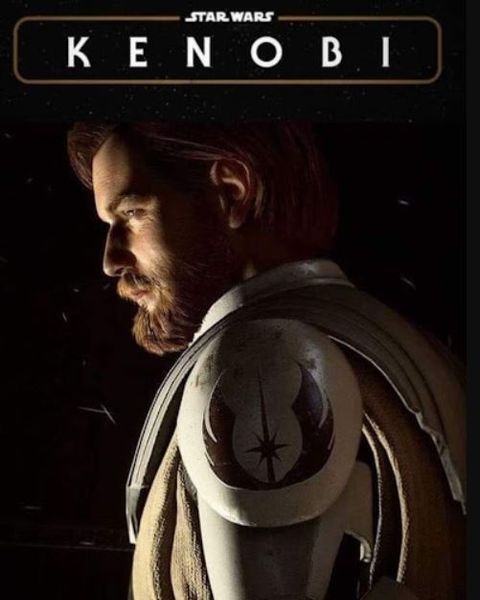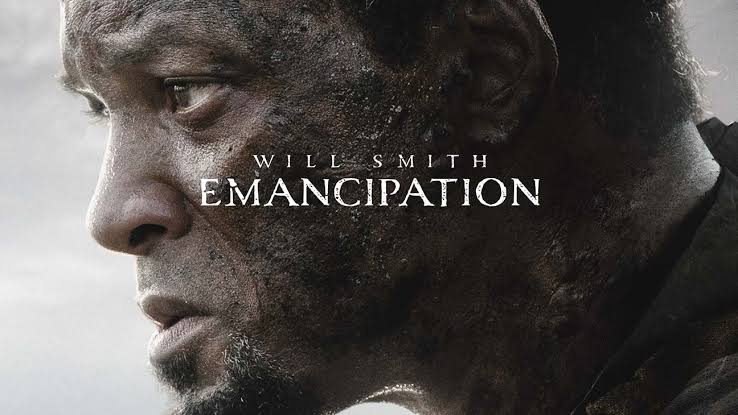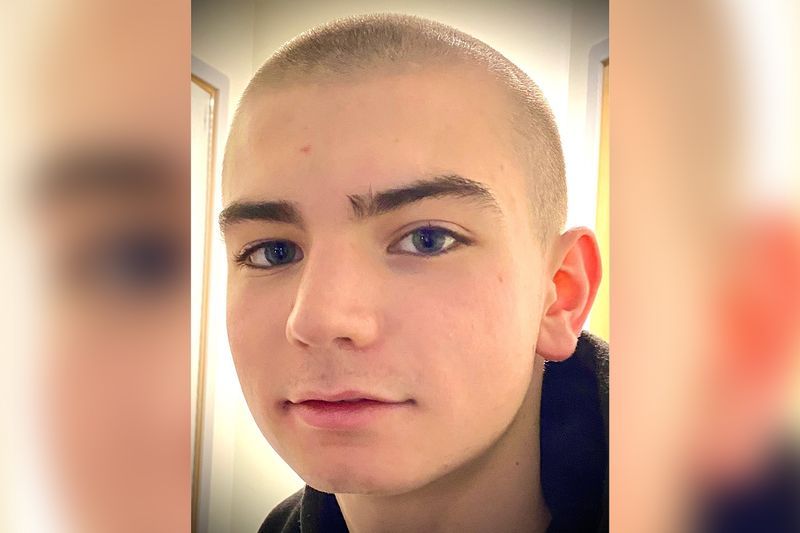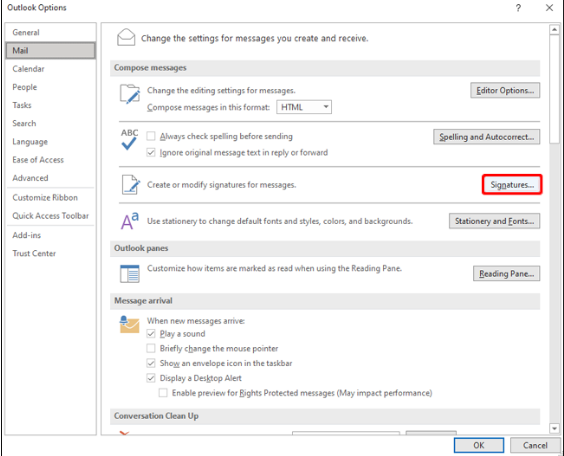உங்கள் உலாவியைத் தடுக்க அல்லது குக்கீகளை முடக்குமாறு பாதுகாப்பு மற்றும் தனியுரிமை வக்கீல்களிடமிருந்து ஆலோசனைகளைப் பெறுவது அசாதாரணமானது அல்ல. இருப்பினும், இது மிகவும் சரியான ஆலோசனையா? குக்கீ என்பது ஆன்லைன் தளங்கள் உங்கள் கணினியில் (அல்லது ஃபோனில் அல்லது நீங்கள் எங்கு இணையத்தில் உலாவுகிறீர்கள்) வைத்திருக்கும் ஒரு சிறிய உரைக் கோப்பாகும், மேலும் அதன் முதன்மை நோக்கம் உங்கள் சாதனத்தில் நீங்கள் பார்வையிடும் இணையதளத்திற்கான விருப்பங்களையும் அமைப்புகளையும் சேமிப்பதாகும். 
நீங்கள் திரும்பும் பயனராக வரும்போது, நீங்கள் உள்நுழைந்திருந்தாலும், உங்கள் பூர்வீக நாடு, உங்கள் ஷாப்பிங் பேஸ்கெட்டில் ஏற்கனவே தயாரிப்புகள் இருந்தால் அல்லது வேறு சில செயல்பாடுகள் நடந்து கொண்டிருந்தது போன்ற விஷயங்களை கணினி நினைவில் வைத்திருக்கும். இந்தக் காரணங்களுக்காக, குக்கீகளை இயக்குவது உங்கள் ஆன்லைன் அனுபவத்தைத் தனிப்பயனாக்கி எளிமையாக்கும். நீங்கள் ஐபோனைப் பயன்படுத்துகிறீர்கள் என்றால், அது அணைக்கப்பட்டிருந்தால், குக்கீகளை இயக்கலாம்.
இந்த கட்டுரையில், ஐபோனில் குக்கீகளை எவ்வாறு இயக்குவது என்று விவாதிப்போம்.
ஐபோனில் குக்கீகளை இயக்குவது எப்படி?
உங்கள் அன்றாட வாழ்க்கையில் நீங்கள் பயன்படுத்தும் பல உலாவிகள் உள்ளன. சிலர் இயல்புநிலை சஃபாரியை விரும்புகிறார்கள், சிலர் Chrome உடன் வசதியாக உள்ளனர். இந்த எல்லா உலாவிகளிலும் குக்கீகளை இயக்குவதற்கான நடைமுறைகள் வேறுபட்டவை. எனவே அவற்றை ஒவ்வொன்றாகப் பார்ப்போம்.
1. சஃபாரியில் ஐபோனில் குக்கீகளை இயக்கவும்
சஃபாரியில் குக்கீகளை இயக்கும் செயல்முறை மிகவும் எளிமையானது. குக்கீகளை இயக்க கீழே உள்ள படிகளைப் பின்பற்றவும்.
- உங்கள் ஐபோனில், அமைப்புகள் பயன்பாட்டிற்குச் செல்லவும்.
- கீழே ஸ்க்ரோல் செய்த பிறகு பட்டியலில் இருந்து Safari ஐ தேர்ந்தெடுக்கவும்.

- அனைத்து குக்கீகளையும் தடு என்ற வார்த்தைகளுடன் ஒரு பெட்டி தோன்றும்.
- குக்கீகளை ஏற்றுக்கொள் என்பதைக் கிளிக் செய்தவுடன், சஃபாரி புதிய குக்கீகளை ஏற்றுக்கொள்வதைத் தடுக்க இந்த அமைப்பைச் செயல்படுத்தவும்.
- உங்கள் iPhone இன் Safari குக்கீகளை ஏற்க வேண்டுமெனில், நிலைமாற்றத்தை முடக்கவும்.

2. Chrome இல் iPhone இல் குக்கீகளை இயக்கவும்
iOSக்கான Google Chrome இல் இயல்பாக குக்கீகள் இயக்கப்பட்டுள்ளன. பொதுவாக குக்கீகளை செயலிழக்கச் செய்ய சாதாரண முறை இல்லை. இருப்பினும், பின்வரும் செயல்முறையின் மூலம் நீங்கள் குக்கீகளை நீக்கலாம்.
- உங்கள் iPhone இல் Google Chrome ஐத் திறக்கவும்.
- மேல் வலது மூலையில் உள்ள மூன்று புள்ளிகளைக் கிளிக் செய்து, அமைப்புகளைத் தேர்ந்தெடுப்பதன் மூலம் Chrome இன் மெனுவைத் திறக்கவும்.
- தனியுரிமை மெனு தோன்றும்; அதை தட்டவும்.

- உங்கள் உலாவல் வரலாற்றை நீக்குவதற்கான விருப்பத்தைத் தேர்ந்தெடுக்கவும்.
- டைம் ரேஞ்ச் விருப்பத்தில் குக்கீகள் மற்றும் தளத் தரவைத் தேர்வுசெய்து, முடிக்க கீழே உள்ள உலாவல் தரவை அழி என்பதைக் கிளிக் செய்யவும்.
- இதன் விளைவாக உங்கள் iPhone இன் Chrome குக்கீகள் நீக்கப்படும்.
3. Firefox இல் ஐபோனில் குக்கீகளை இயக்கவும்
Chrome க்கு மாறாக Firefox, குக்கீகளை உங்கள் கணினியில் சேமிக்காமல் இயக்கும் அல்லது முடக்கும் தேர்வை உங்களுக்கு வழங்குகிறது. பின்வரும் படிகளைப் பின்பற்றுவதன் மூலம் உங்கள் மொபைலில் இந்த அமைப்பைக் கண்டறிந்து பயன்படுத்தவும்:
- உங்கள் ஐபோனில் Firefox இணைய உலாவியைத் திறக்கவும்
- கீழ் வலது மூலையில் உள்ள மூன்று கிடைமட்ட கோடுகளைத் தட்டவும் மற்றும் அமைப்புகள் என்பதைக் கிளிக் செய்யவும்.
- பக்கத்தின் கீழே சென்று தரவு மேலாண்மை என்பதைத் தேர்ந்தெடுக்கவும்.

- இந்தத் திரையில் நீங்கள் காணக்கூடிய நிலைமாற்றங்களில் ஒன்று குக்கீகளைக் கூறுகிறது.

- Firefox இல் குக்கீகளை அனுமதிக்க, இதை மாற்றவும். குக்கீகளை செயலிழக்கச் செய்ய, அவற்றை அணைக்கவும்.
நீங்கள் வெவ்வேறு உலாவிகளைப் பயன்படுத்தினால், உங்கள் ஐபோனில் குக்கீகளை இயக்கலாம். நீங்கள் வேறு எந்த இணைய உலாவியையும் பயன்படுத்துவதற்கான வாய்ப்பு மிகக் குறைவு. நீங்கள் எதைப் பயன்படுத்துகிறீர்கள் என்பதை எங்களுக்குத் தெரியப்படுத்துங்கள்.